Uwaga
Dostęp do tej strony wymaga autoryzacji. Może spróbować zalogować się lub zmienić katalogi.
Dostęp do tej strony wymaga autoryzacji. Możesz spróbować zmienić katalogi.
Użyj tej strony właściwości, aby poinformować program Visual Studio, które katalogi mają być używane podczas kompilowania aktualnie wybranego projektu. Aby ustawić katalogi dla wielu projektów w rozwiązaniu, użyj niestandardowego arkusza właściwości zgodnie z opisem w temacie Udostępnianie lub ponowne używanie ustawień projektu programu Visual Studio C++.
Aby uzyskać wersję systemu Linux na tej stronie, zobacz Katalogi VC++ (Linux C++).
Aby uzyskać dostęp do strony właściwości Katalogi VC++:
Jeśli okno Eksplorator rozwiązań nie jest widoczne, wybierz pozycję Widok> Eksplorator rozwiązań w menu głównym.
Kliknij prawym przyciskiem myszy węzeł projektu (a nie rozwiązanie najwyższego poziomu) i wybierz polecenie Właściwości , aby otworzyć okno dialogowe Strony właściwości.
Wybierz stronę właściwości Właściwości>konfiguracji KATALOGi VC++.
Właściwości katalogów VC++ dotyczą projektu, a nie węzła rozwiązania najwyższego poziomu. Jeśli nie widzisz katalogów VC++ w obszarze Właściwości konfiguracji, wybierz węzeł projektu C++ w oknie Eksplorator rozwiązań:
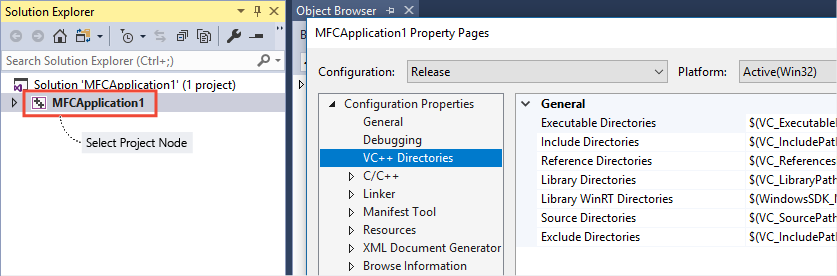
W oknie dialogowym strony właściwości wybrano właściwości konfiguracji > katalogów VC++. Wymienione są różne katalogi języka C++, takie jak katalogi wykonywalne, katalogi, katalogi biblioteki, katalogi źródłowe itd.
Strona właściwości Katalogi VC++ dla projektów międzyplatformowych wygląda inaczej. Aby uzyskać informacje specyficzne dla projektów języka C++ systemu Linux, zobacz Katalogi VC++ (Linux C++).
Jeśli nie znasz właściwości projektu w programie Visual Studio, warto najpierw przeczytać artykuł Set C++ compiler and build properties in Visual Studio (Ustawianie kompilatora języka C++ i właściwości kompilacji w programie Visual Studio).
Domyślne ustawienia właściwości katalogów VC++ zależą od typu projektu. W przypadku projektów klasycznych obejmują lokalizacje narzędzi języka C++ dla określonego zestawu narzędzi platformy i lokalizacji zestawu SDK systemu Windows. Zestaw narzędzi platformy i zestaw SDK systemu Windows można zmienić na stronie Ogólne właściwości>konfiguracji.
Aby wyświetlić wartości dla dowolnego z katalogów:
- Wybierz jedną z właściwości na stronie Katalogi VC++. Na przykład wybierz pozycję Katalogi biblioteki.
- Wybierz przycisk strzałki w dół na końcu pola wartości właściwości.
- W menu rozwijanym wybierz pozycję Edytuj.

Zostanie wyświetlone okno dialogowe podobne do następującego:
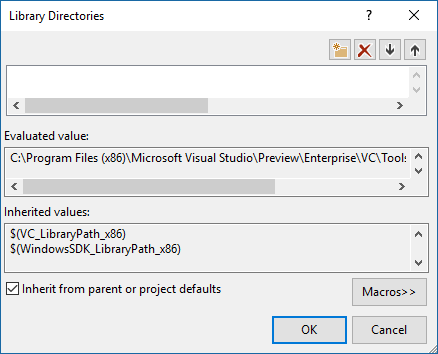
Okno dialogowe katalogów biblioteki ma obszar katalogów biblioteki i oceniany obszar wartości, który pokazuje wartości ścieżki po rozwinięciu wszystkich makr. Istnieje obszar dziedziczonej wartości, który pokazuje wartości makr dziedziczone z elementu nadrzędnego lub projektu. Jest zaznaczone pole wyboru, które oznacza dziedziczenie po wartościach nadrzędnych lub domyślnych projektu. Istnieje przycisk makr i przycisk OK i Przycisk Anuluj.
Użyj tego okna dialogowego, aby wyświetlić bieżące katalogi. Jeśli jednak chcesz zmienić lub dodać katalog, lepiej użyć Menedżera właściwości do utworzenia arkusza właściwości lub zmodyfikowania domyślnego arkusza właściwości użytkownika. Aby uzyskać więcej informacji, zobacz Udostępnianie lub ponowne używanie ustawień projektu programu Visual Studio C++.
Jak pokazano wcześniej, wiele odziedziczonych ścieżek jest udostępnianych jako makra. Aby sprawdzić bieżącą wartość makra, wybierz przycisk Makra w prawym dolnym rogu okna dialogowego. Wiele makr zależy od typu konfiguracji. Makro w kompilacji debugowania może na przykład ocenić inną ścieżkę niż to samo makro w kompilacji wydania. Aby uzyskać informacje na temat badania wartości makr, zobacz Typowe makra dla poleceń i właściwości kompilacji.
W polu edycji można wyszukać częściowe lub kompletne dopasowania makra. Poniższy zrzut ekranu przedstawia wszystkie makra zawierające ciąg "WindowsSDK". Przedstawia również bieżącą ścieżkę, którą każde makro daje:
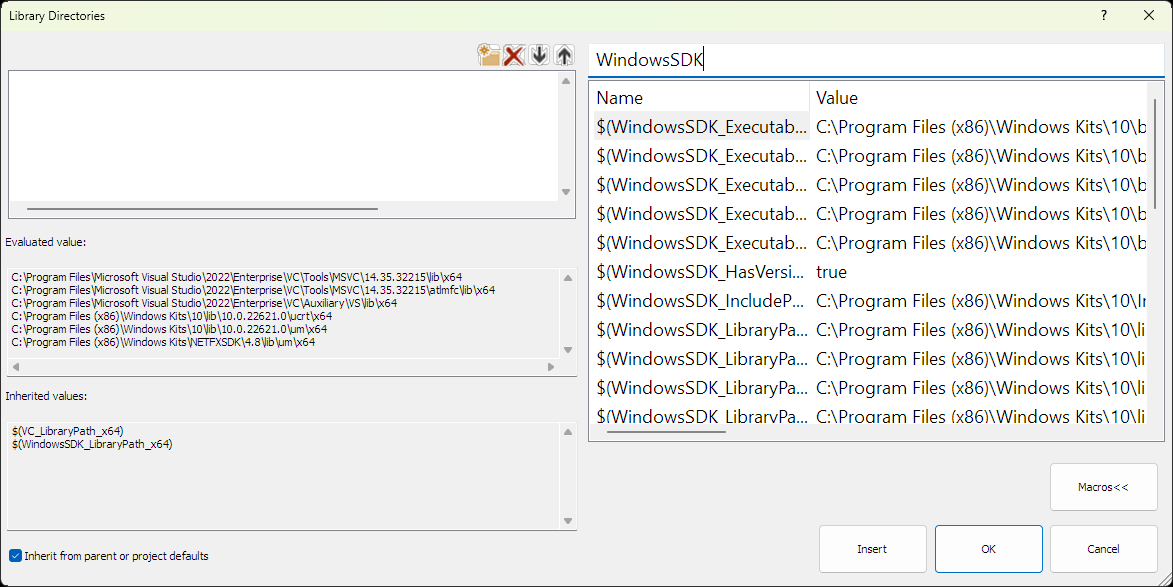
Zostanie wyświetlone okno dialogowe Katalogi biblioteki i odfiltrowana lista makr. Wyniki obejmują makra zawierające ciąg "WindowsSDK", takie jak $ ( Ścieżka wykonywalna zestawu SDK systemu Windows ), $ ( Ścieżka dołączania zestawu SDK systemu Windows ), $ ( Ścieżka biblioteki zestawu WINDOWS SDK _ Ścieżka biblioteki ) i nie tylko. Istnieje dziedziczony obszar wartości, który pokazuje, które wartości makr są dziedziczone z elementu nadrzędnego lub projektu. Istnieje obliczony obszar wartości, który pokazuje wartości ścieżki po rozwinięciu wszystkich makr. Jest zaznaczone pole wyboru, które oznacza dziedziczenie po wartościach nadrzędnych lub domyślnych projektu. Istnieje przycisk makr i przycisk Wstaw, OK i Anuluj.
Ta lista jest wypełniana podczas wpisywania. Nie naciskaj Enter.
Aby uzyskać więcej informacji na temat makr i dlaczego należy ich używać zamiast ustalonych ścieżek, jeśli to możliwe, zobacz Ustawianie kompilatora języka C++ i właściwości kompilacji w programie Visual Studio.
Aby uzyskać informacje na temat badania wartości makr, zobacz Typowe makra dla poleceń i właściwości kompilacji. W tym temacie wymieniono również często używane makra.
Możesz zdefiniować własne makra na dwa sposoby:
Ustaw zmienne środowiskowe w wierszu polecenia dewelopera. Wszystkie zmienne środowiskowe są traktowane jako właściwości/makra MSBuild.
Zdefiniuj
.propsmakra użytkownika w pliku. Aby uzyskać więcej informacji, zobacz Makra strony właściwości.
Aby uzyskać więcej informacji, zobacz Dziedziczenie właściwości w projektach programu Visual Studio oraz następujące wpisy w blogu: Katalogi VC++, Przewodnik uaktualniania projektu programu Visual Studio 2010 C++.
Ogólne
Można również określić inne katalogi, jak poniżej.
Katalogi wykonywalne
Katalogi, w których należy szukać plików wykonywalnych. Odpowiada zmiennej środowiskowej PATH .
Dołączanie katalogów
Katalogi, w których należy szukać dołączanych plików, do których istnieją odwołania w kodzie źródłowym. Odpowiada zmiennej środowiskowej INCLUDE .
Katalogi dołączania zewnętrznego
Ścieżki dołączania plików do traktowania jako plików zewnętrznych lub systemowych podczas kompilacji. Te pliki są pomijane podczas kompilacji aktualnych testów. Te ścieżki są również używane przez właściwości External Includes . Aby uzyskać więcej informacji na temat ustawiania tych opcji w środowisku IDE, zobacz opcję kompilatora /external .
Katalogi referencyjne
Katalogi, w których mają być wyszukiwane pliki zestawów i modułów (metadanych), do których odwołuje się kod źródłowy zgodnie z dyrektywą #using . Odpowiada zmiennej środowiskowej LIBPATH .
Katalogi bibliotek
Katalogi do wyszukiwania plików biblioteki (.lib). To wyszukiwanie obejmuje biblioteki czasu wykonywania. Odpowiada zmiennej środowiskowej LIB . To ustawienie nie ma zastosowania do .obj plików; aby połączyć się z plikiem.obj, na stronie właściwości>>właściwości konfiguracji Ogólne właściwości wybierz pozycję Dodatkowe zależności biblioteki, a następnie określ względną ścieżkę pliku. Aby uzyskać więcej informacji, zobacz Strony właściwości konsolidatora.
Katalogi Biblioteki WinRT
Katalogi do wyszukiwania plików bibliotek WinRT do użycia w aplikacjach platformy platforma uniwersalna systemu Windows (UWP).
Katalogi źródłowe
Katalogi, w których należy szukać plików źródłowych dla technologii IntelliSense.
Wykluczanie katalogów
Przed każdą kompilacją program Visual Studio wysyła zapytanie do znacznika czasu wszystkich plików, aby określić, czy zostały zmodyfikowane od poprzedniej kompilacji. Jeśli projekt ma duże stabilne biblioteki, możesz potencjalnie przyspieszyć czas kompilacji, wykluczając te katalogi ze znacznika czasu.
Zawartość projektu publicznego
Katalogi dołączania publicznego
Co najmniej jeden katalog, który ma zostać automatycznie dodany do ścieżki dołączania w projektach odwołujących się do tego projektu.
Wszystkie pliki nagłówka są publiczne
Określa, czy automatycznie dodawać katalogi publiczne lub wszystkie pliki nagłówków projektu do ścieżki dołączania w projektach odwołujących się do tego projektu.
Publiczne katalogi modułów C++
Co najmniej jeden katalog, który zawiera źródła modułów języka C++ lub jednostek nagłówka, aby udostępnić je automatycznie projektom odwołującym się do tego projektu.
Wszystkie moduły są publiczne
Określa, czy wszystkie moduły projektu i jednostki nagłówka mają być automatycznie dostępne dla projektów odwołujących się do tego projektu.
Udostępnianie ustawień
Właściwości projektu można udostępniać innym użytkownikom lub na wielu komputerach. Aby uzyskać więcej informacji, zobacz Set C++ compiler and build properties in Visual Studio (Ustawianie właściwości kompilatora języka C++ i kompilacji w programie Visual Studio).